GDB使用指南
gdb使用手册

gdb使用手册摘要:1.GDB 简介2.GDB 的基本功能3.GDB 的安装与配置4.GDB 的基本使用方法5.GDB 的高级功能6.GDB 的常见问题与解答正文:【GDB 简介】GDB(GNU Debugger)是一款功能强大的调试工具,主要用于C/C++程序的调试。
GDB 可以帮助程序员查找代码中的错误,理解程序运行时的状态,并对程序进行性能分析。
GDB 作为GNU 计划的一部分,遵循GPL 协议,是开源的软件。
【GDB 的基本功能】GDB 主要包括以下基本功能:1.断点设置:可以在程序中设置断点,使程序在执行到断点时暂停。
2.运行控制:可以控制程序的运行,包括继续执行、单步执行、跳过函数调用等。
3.变量查看:可以查看程序运行时的变量值,包括全局变量、局部变量和栈上的临时变量。
4.函数调用栈查看:可以查看程序运行时的函数调用栈。
5.内存管理:可以分析程序的内存使用情况,查找内存泄漏等问题。
【GDB 的安装与配置】GDB 的安装相对简单,一般可以通过操作系统的包管理器进行安装。
以Ubuntu 系统为例,可以使用以下命令安装GDB:```sudo apt-get install gdb```安装完成后,需要配置GDB 的环境变量,将GDB 的安装路径添加到PATH 环境变量中。
具体操作如下:```export PATH=$PATH:/usr/local/gdb```【GDB 的基本使用方法】GDB 的基本使用方法如下:1.启动GDB:在终端中输入“gdb”命令,然后回车。
2.载入程序:使用“file”命令载入需要调试的程序。
例如:“file/path/to/your/program”。
3.设置断点:使用“break”命令在指定位置设置断点。
例如:“break main”。
4.运行程序:使用“run”命令开始运行程序。
此时,程序会在设置断点的位置暂停。
5.查看变量:使用“print”命令查看变量值。
gdb 使用方法
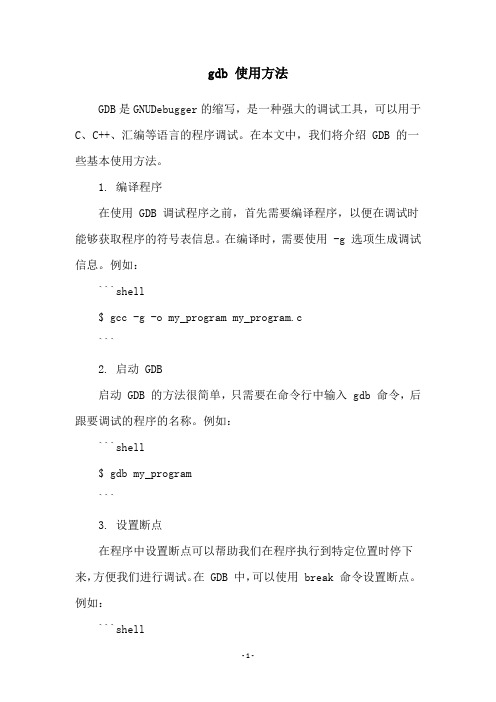
gdb 使用方法GDB是GNUDebugger的缩写,是一种强大的调试工具,可以用于C、C++、汇编等语言的程序调试。
在本文中,我们将介绍 GDB 的一些基本使用方法。
1. 编译程序在使用 GDB 调试程序之前,首先需要编译程序,以便在调试时能够获取程序的符号表信息。
在编译时,需要使用 -g 选项生成调试信息。
例如:```shell$ gcc -g -o my_program my_program.c```2. 启动 GDB启动 GDB 的方法很简单,只需要在命令行中输入 gdb 命令,后跟要调试的程序的名称。
例如:```shell$ gdb my_program```3. 设置断点在程序中设置断点可以帮助我们在程序执行到特定位置时停下来,方便我们进行调试。
在 GDB 中,可以使用 break 命令设置断点。
例如:```shell(gdb) break main```上面的命令会在程序执行到 main 函数时设置一个断点。
4. 运行程序在设置好断点之后,可以使用 run 命令运行程序。
例如:```shell(gdb) run```5. 调试程序程序运行过程中,可以使用 GDB 提供的一些命令进行调试。
例如:- step:单步执行程序,进入函数内部。
- next:单步执行程序,不进入函数内部。
- print:打印变量的值。
- watch:监视一个变量,当变量的值发生变化时停下来。
- continue:继续执行程序直到遇到下一个断点或程序结束。
6. 查看程序状态在调试程序时,可以使用 GDB 提供的一些命令查看程序的状态。
例如:- info breakpoints:查看当前设置的断点。
- info locals:查看当前函数的局部变量。
- info registers:查看当前 CPU 寄存器的值。
- info threads:查看当前程序中的线程信息。
7. 退出 GDB在调试完成后,可以使用 quit 命令退出 GDB。
简述gdb的一般使用流程

简述gdb的一般使用流程介绍GDB是GNU项目下的一个调试程序的自由软件。
它允许您观察正在执行中的程序的内部细节,并具有定位和修复程序中错误的能力。
本文将简要介绍GDB的一般使用流程。
下载和安装GDB可以通过在命令行中运行适当的安装命令来进行下载和安装。
根据您的操作系统和环境,您可以通过以下命令来安装GDB:•Ubuntu/Debian:sudo apt-get install gdb•Fedora/CentOS:sudo yum install gdb•macOS:brew install gdb启动GDB启动GDB的方式取决于您正在调试的程序的类型。
在命令行中,输入以下命令启动GDB:gdb [可执行文件]设置断点断点是GDB中一个重要的调试工具,可以让您在程序执行到指定位置时停下来,并允许您检查程序的状态。
在GDB中设置断点的方式如下:1.在GDB提示符下,输入break [函数名]来在指定函数的开头设置断点。
2.输入break [行号]来在指定行设置断点。
3.输入break [文件名]:[行号]来在指定文件的指定行设置断点。
运行程序在GDB中运行程序的方式有两种:•单步执行:输入run命令来开始执行程序,并在程序暂停时停下来。
可以使用next命令来执行单条指令,并继续执行下一条指令。
•继续执行:如果程序在断点处停止,可以使用continue命令来让程序继续执行直到下一个断点或程序结束。
检查变量和内存在GDB中,您可以使用以下命令来检查变量和内存的值:•print [变量名]:打印变量的值。
•info locals:显示当前作用域内的局部变量。
•x/[n][格式][地址]:以指定格式查看内存中的值。
n表示查看的值的数量。
调试崩溃当程序崩溃时,GDB可以帮助您找到问题的根源。
以下是一些在调试崩溃时使用的GDB命令:•backtrace:显示程序运行时的堆栈跟踪。
•up和down:在堆栈帧之间移动。
gdb使用教程

gdb使用教程GDB是GNU调试器的缩写,是一个功能强大的命令行调试工具,用于帮助开发人员在调试过程中定位和修复程序中的错误。
以下是GDB的使用教程:1. 编译程序时添加调试信息:在使用GDB进行调试之前,需要确保程序在编译时包含了调试信息。
可以通过在编译命令中添加`-g`选项来实现。
例如:`gcc -g main.c -o main`。
2. 启动GDB:在命令行中输入`gdb`命令,然后输入可执行文件的路径作为参数。
例如:`gdb ./main`。
3. 设置断点:断点是在程序执行到指定位置时停下来的标记。
可以使用`break`命令来设置断点。
例如:`break main`可以在`main`函数的开头设置一个断点。
4. 开始执行程序:使用`run`命令来运行程序。
例如:`run`。
5. 执行程序并停在断点处:当程序开始运行后,会在达到断点处停下来等待输入。
此时可以使用一些GDB命令来检查程序的状态,如查看变量的值、栈帧等。
6. 单步执行:使用`next`命令来逐行执行程序。
例如:`next`。
7. 跳出函数:使用`finish`命令可以跳出当前正在执行的函数,并停在调用该函数的上一个函数中。
8. 继续执行:使用`continue`命令可以接着执行程序直到下一个断点或程序结束。
9. 查看变量的值:使用`print`或简写的`p`命令可以查看变量的值。
例如:`print i`可以查看变量`i`的值。
10. 修改变量的值:使用`set`命令可以修改变量的值。
例如:`set i = 10`可以将变量`i`的值修改为10。
11. 查看函数调用栈:使用`backtrace`或简写的`bt`命令可以查看函数调用栈。
12. 退出GDB:使用`quit`命令可以退出GDB。
以上是一些常用的GDB命令,使用GDB进行调试时还有很多其他的功能和命令可以使用,可以通过阅读GDB的文档来更详细地了解。
gdb调试命令的使用及总结

gdb调试命令的使用及总结GDB是GNU调试器的简称,是一个非常强大的调试工具,可用于调试C、C++等编程语言的程序。
通过GDB,开发人员可以在程序运行过程中查看变量的值、跟踪函数的执行、定位错误的原因等。
下面将介绍一些常用的GDB调试命令及其使用方法。
1. 启动GDB调试器:在命令行中输入"gdb"命令即可启动GDB调试器。
然后使用"gdb <可执行文件名>"命令加载要调试的可执行文件。
2. 设置断点:使用"break <行号>"命令在指定行号上设置断点。
可以使用"break <函数名>"命令在指定函数的入口处设置断点。
使用"info breakpoints"命令可以查看当前设置的断点。
3. 运行程序:使用"run"命令运行程序。
如果程序需要输入参数,则可以使用"run <参数1> <参数2> ..."的形式运行。
4. 单步执行:在断点处停下来后,可以使用"next"命令执行下一行代码。
使用"step"命令进入函数内部执行。
使用"finish"命令执行完当前函数并返回上一层调用。
5. 查看变量值:使用"print <变量名>"命令可以查看指定变量的值。
使用"display <变量名>"命令可以设置自动显示变量值。
6. 查看堆栈信息:使用"backtrace"命令可以查看函数调用的堆栈信息。
使用"frame <帧号>"命令可以切换到指定的堆栈帧。
7. 修改变量值:使用"set <变量名>=<新值>"命令可以修改指定变量的值。
gdb 使用方法

gdb 使用方法一、基本用法1. 启动gdb可以通过在命令行中输入"gdb"命令来启动gdb,并指定要调试的可执行文件作为参数。
例如,要调试名为"program"的可执行文件,可以输入以下命令:```gdb program```2. 设置断点断点是一个程序中的特定位置,当程序执行到该位置时,会暂停执行,从而可以检查程序的状态。
可以使用"gdb"命令设置断点。
例如,要在程序的第10行设置一个断点,可以输入以下命令:```break 10```可以使用"break"命令指定函数名或文件名和行号来设置断点。
3. 运行程序在gdb中运行程序时,可以使用"run"命令。
如果程序需要命令行参数,可以在"run"命令后面添加这些参数。
例如,要运行程序并传递参数"arg1"和"arg2",可以输入以下命令:```run arg1 arg2```4. 执行程序在gdb中执行程序时,可以使用"continue"命令。
该命令会让程序继续执行,直到遇到下一个断点或程序结束。
5. 单步执行在gdb中,可以使用"next"命令逐行执行程序。
该命令会执行当前行,并将程序指针移到下一行。
如果当前行是函数调用,"next"命令会将程序指针移到函数的第一行。
6. 查看变量的值在gdb中,可以使用"print"命令查看变量的值。
例如,要查看变量"var"的值,可以输入以下命令:```print var```7. 修改变量的值在gdb中,可以使用"set"命令修改变量的值。
例如,要将变量"var"的值设置为10,可以输入以下命令:```set var = 10```8. 退出gdb在gdb中退出调试会话时,可以使用"quit"命令。
gdb 用法

GDB用法1. 什么是GDB?GDB (GNU Debugger) 是一个功能强大的、用于调试程序的工具。
它可以帮助开发者定位和修复程序中的错误,提高程序的质量和稳定性。
GDB支持多种编程语言,包括C、C++、Fortran、Go等。
2. GDB的安装GDB是开源软件,可以在大多数操作系统上进行安装。
下面是在Linux系统上安装GDB的步骤:1.打开终端。
2.执行以下命令来安装GDB:sudo apt-get install gdb3. GDB的基本用法GDB具有丰富的功能,下面将介绍一些基本的用法:3.1 启动程序要调试一个程序,首先需要启动GDB并告诉它要调试的程序的路径。
执行以下命令来启动GDB:gdb <程序路径>3.2 设置断点断点是在程序执行过程中停下来进行调试的标记点。
在GDB中,你可以设置多个断点来跟踪程序的执行情况。
以下是设置断点的命令:•break <行号>: 在指定的行上设置断点。
•break <函数名>: 在指定函数的开头设置断点。
3.3 运行程序一旦设置了断点,就可以运行程序了。
以下是运行程序的命令:•run: 运行程序。
•continue: 继续执行程序,直到遇到下一个断点或程序结束。
3.4 单步执行程序一旦程序在断点处停下来,你可以逐步执行程序的每一行代码,并查看变量的值、调用栈等。
以下是单步执行程序的命令:•next: 执行下一行代码。
•step: 执行下一行代码,并进入到函数内部。
•finish: 执行完当前函数并返回到函数调用的地方。
3.5 查看变量的值在程序运行过程中,你可以随时查看变量的值。
以下是查看变量的命令:•print <变量名>: 查看变量的值。
•display <变量名>: 每次程序停下来时,都自动显示变量的值。
3.6 修改变量的值在调试过程中,有时候你可能需要修改变量的值来进行测试。
以下是修改变量值的命令:•set <变量名> = <新值>: 修改变量的值。
gdb教程

gdb教程GDB是一个功能强大的调试器,它可以帮助开发人员定位和解决程序中的错误。
本教程将介绍如何使用GDB进行调试。
1. 安装GDB在开始使用GDB之前,首先需要在您的机器上安装它。
您可以通过在终端中运行以下命令来检查是否已安装GDB:```gdb --version```如果显示了GDB的版本信息,则表示已安装。
如果没有安装,可以通过系统包管理器或从GDB官方网站上下载安装包进行安装。
2. 编译程序在使用GDB之前,需要确保程序是以调试模式编译的。
在编译时,可以使用`-g`选项来启用调试信息的生成。
例如:```gcc -g -o myprogram myprogram.c```这样会生成一个名为`myprogram`的可执行文件,其中包含调试信息。
3. 启动GDB运行以下命令以启动GDB并加载程序:```gdb myprogram```这将启动GDB并将`myprogram`加载到调试器中。
4. 设置断点断点是GDB中的一个重要特性,它可以让您在程序执行时暂停并进行调试。
您可以使用`break`命令来设置断点。
例如,要在`main`函数的第10行设置一个断点,运行以下命令:```break main:10```当程序执行到该行时,它将暂停并等待您执行下一步操作。
5. 执行程序您可以使用`run`命令来执行程序。
例如:```run```程序将开始执行,并在遇到断点或程序结束时停止。
6. 调试命令一旦程序暂停,您可以使用各种GDB命令来查看和操作程序状态。
以下是一些常用的命令:- `next`: 执行下一行代码。
- `step`: 进入函数并执行下一行代码。
- `print <variable>`: 打印变量的值。
- `backtrace`: 打印函数调用堆栈。
- `continue`: 继续执行程序直到下一个断点或程序结束。
可以使用`help`命令来获取有关其他命令的更多信息。
7. 查看内存和寄存器GDB还可以让您查看程序的内存和寄存器状态。
gdb使用手册
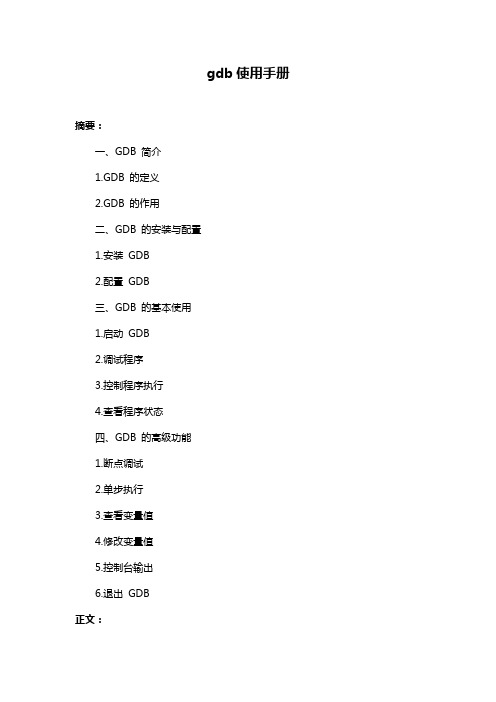
gdb使用手册摘要:一、GDB 简介1.GDB 的定义2.GDB 的作用二、GDB 的安装与配置1.安装GDB2.配置GDB三、GDB 的基本使用1.启动GDB2.调试程序3.控制程序执行4.查看程序状态四、GDB 的高级功能1.断点调试2.单步执行3.查看变量值4.修改变量值5.控制台输出6.退出GDB正文:GDB(GNU Debugger)是一个用于调试程序的强大工具。
它支持C、C++等语言,可以通过命令行或图形界面进行操作。
GDB 可以帮助程序员找到程序中的错误,并能够对程序进行调试、测试和优化。
一、GDB 简介GDB 是一个功能强大的调试器,主要用于调试C、C++等语言编写的程序。
它可以让程序员在程序运行过程中观察程序的内部状态,设置断点,单步执行代码等,以便找到程序中的错误。
二、GDB 的安装与配置1.安装GDB:GDB 通常与编译器一起安装,例如,使用GCC 编译器时,可以通过以下命令安装GDB:`sudo apt-get install gdb`。
2.配置GDB:在使用GDB 之前,可能需要对GDB 进行一些配置,例如设置编译器的路径、添加新的调试符号等。
可以使用`gdb-config`命令进行配置。
三、GDB 的基本使用1.启动GDB:使用`gdb`命令启动GDB,并指定要调试的程序。
例如:`gdb my_program`。
2.调试程序:在GDB 中,可以使用`run`命令开始运行程序。
程序将暂停在第一个断点处,此时可以查看程序的状态,例如变量值、内存地址等。
3.控制程序执行:在GDB 中,可以使用`next`、`step`、`continue`等命令控制程序的执行。
`next`命令会执行当前行的下一行代码,`step`命令会执行当前行的所有代码,`continue`命令会继续执行程序,直到遇到断点或程序结束。
4.查看程序状态:在GDB 中,可以使用`print`、`display`、`backtrace`等命令查看程序的状态。
gdb使用手册
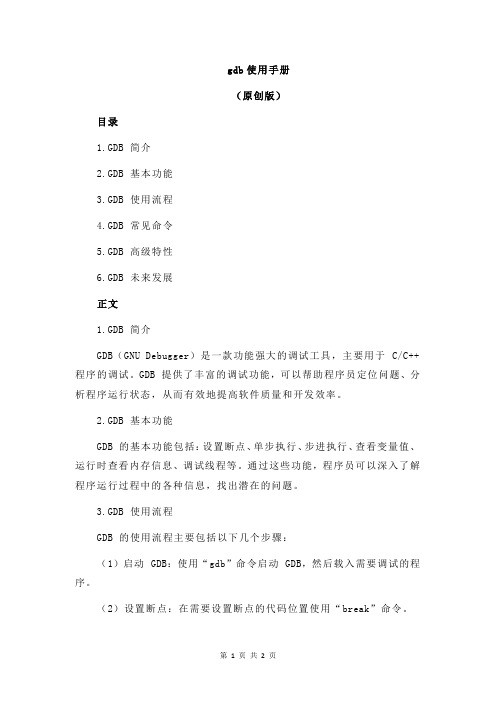
gdb使用手册(原创版)目录1.GDB 简介2.GDB 基本功能3.GDB 使用流程4.GDB 常见命令5.GDB 高级特性6.GDB 未来发展正文1.GDB 简介GDB(GNU Debugger)是一款功能强大的调试工具,主要用于 C/C++程序的调试。
GDB 提供了丰富的调试功能,可以帮助程序员定位问题、分析程序运行状态,从而有效地提高软件质量和开发效率。
2.GDB 基本功能GDB 的基本功能包括:设置断点、单步执行、步进执行、查看变量值、运行时查看内存信息、调试线程等。
通过这些功能,程序员可以深入了解程序运行过程中的各种信息,找出潜在的问题。
3.GDB 使用流程GDB 的使用流程主要包括以下几个步骤:(1)启动 GDB:使用“gdb”命令启动 GDB,然后载入需要调试的程序。
(2)设置断点:在需要设置断点的代码位置使用“break”命令。
(3)运行程序:使用“run”命令开始运行程序。
(4)调试过程:根据需要使用 GDB 提供的命令,如“next”、“step”、“continue”等,控制程序的执行流程。
(5)退出 GDB:调试完成后,使用“quit”命令退出 GDB。
4.GDB 常见命令GDB 提供了众多命令以满足不同调试需求,以下是一些常见的 GDB命令:(1)设置断点:break、break-set-file、break-set-function。
(2)控制程序执行:run、continue、step、next、step-over、step-into、step-out。
(3)查看程序状态:print、display、list、backtrace。
(4)操作内存:malloc、free、print-memory-usage。
(5)调试线程:thread-create、thread-join、thread-switch。
5.GDB 高级特性GDB 还提供了一些高级特性,如:(1)远程调试:通过远程调试,程序员可以在一台机器上调试另一台机器上的程序。
gdb调试教程
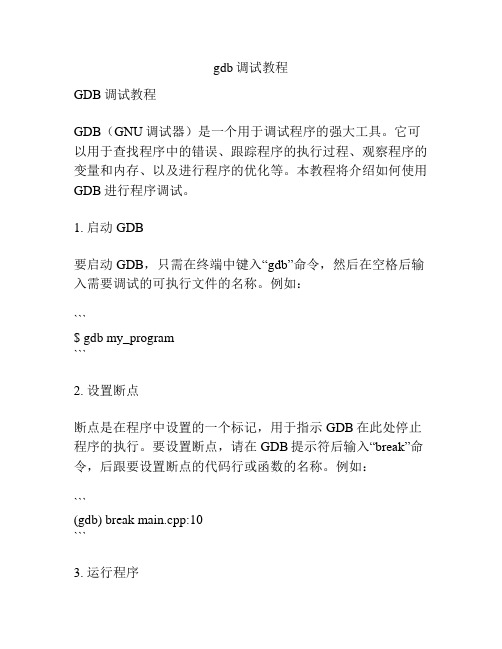
gdb调试教程GDB调试教程GDB(GNU调试器)是一个用于调试程序的强大工具。
它可以用于查找程序中的错误、跟踪程序的执行过程、观察程序的变量和内存、以及进行程序的优化等。
本教程将介绍如何使用GDB进行程序调试。
1. 启动GDB要启动GDB,只需在终端中键入“gdb”命令,然后在空格后输入需要调试的可执行文件的名称。
例如:```$ gdb my_program```2. 设置断点断点是在程序中设置的一个标记,用于指示GDB在此处停止程序的执行。
要设置断点,请在GDB提示符后输入“break”命令,后跟要设置断点的代码行或函数的名称。
例如:```(gdb) break main.cpp:10```3. 运行程序在设置完断点后,可以使用“run”命令来运行程序。
例如:```(gdb) run```程序将开始执行,并在达到断点处时暂停。
4. 调试命令在程序暂停执行时,可以使用各种GDB命令来检查程序的状态。
以下是一些常用的命令:- `list`:显示当前执行点周围的源代码。
- `print`:打印程序中的变量值。
- `step`:执行当前行,并进入任何调用的函数。
如果当前行有多个函数调用,GDB将进入第一个调用的函数。
- `next`:执行当前行,但不进入任何调用的函数。
如果当前行有多个函数调用,GDB将仅执行当前行并跳过后续的函数调用。
- `continue`:继续程序的执行,直到下一个断点或程序结束。
5. 查看堆栈使用“backtrace”命令可以查看程序运行时的函数调用堆栈。
这将显示调用堆栈的所有函数和相应的行号。
```(gdb) backtrace```6. 跟踪变量和内存GDB还可以让你查看程序的变量和内存。
使用“print”命令可以在程序暂停时查看变量的值。
例如:```(gdb) print my_variable```要查看内存中的内容,可以使用“x”命令。
例如,要查看内存位置0x100的内容:```(gdb) x /x 0x100```7. 结束调试会话要结束GDB调试会话,可以使用“quit”命令。
GDB使用手册
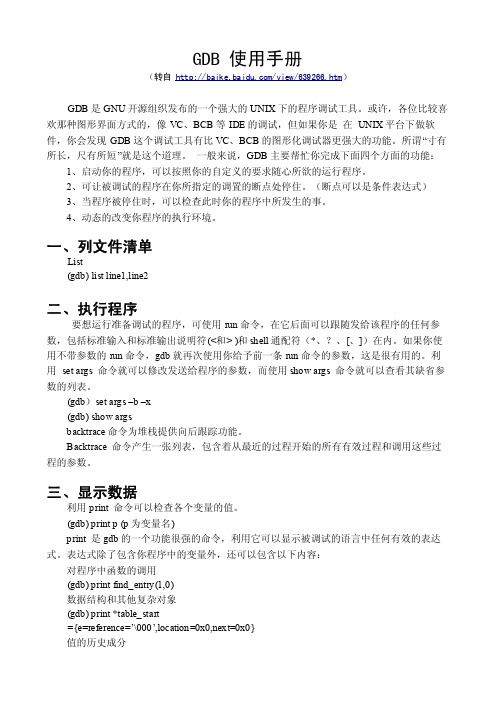
五、断点的管理
1.显示当前 gdb 的断点信息: (gdb) info break 他会以如下的形式显示所有的断点信息: Num Type Disp Enb Address What 1 breakpoint keep y 0x000028bc in init_random at qsort2.c:155 2 breakpoint keep y 0x0000291c in init_organ at qsort2.c:168 删除指定的某个断点: (gdb) delete breakpoint 1
十一、用 GDB 调试程序
从上面看来, GDB 和一般的调试工具没有什么两样,基本上也是完成这些功能,不过 在细节上,你会发现 GDB 这个调试工具的强大,大家可能比较习惯了图形化的调试工具, 但有时候,命令行的调试工具却有着图形化工具所不能完成的功能。让我们一一看来。 源程序: tst.c 1 #include 2 3 int func(int n) 4{ 5 int sum=0,i; 6 for(i=0; i 7{ 8 sum+=i; 9} 10 return sum;
GDB 使用手册
(转自 /view/639266.htm)
GDB 是 GNU 开源组织发布的一个强大的 UNIX 下的程序调试工具。或许,各位比较喜 欢那种图形界面方式的,像 VC、BCB 等 IDE 的调试,但如果你是 在 UNIX 平台下做软 件,你会发现 GDB 这个调试工具有比 VC、BCB 的图形化调试器更强大的功能。所谓 “寸有 所长,尺有所短 ”就是这个道理。 一般来说,GDB 主要帮忙你完成下面四个方面的功能: 1、启动你的程序,可以按照你的自定义的要求随心所欲的运行程序。 2、可让被调试的程序在你所指定的调置的断点处停住。(断点可以是条件表达式) 3、当程序被停住时,可以检查此时你的程序中所发生的事。 4、动态的改变你程序的执行环境。
GDB使用说明

GDB使用说明GDB使用说明1、简介GDB(GNU调试器)是一个功能强大的开源调试工具,用于调试C、C++、Fortran等编程语言的程序。
本文档将提供详细的GDB使用说明,包括安装、启动、基本命令以及高级功能的介绍。
2、安装a) 在Linux上安装GDB:在终端中运行以下命令安装GDB:```sudo apt-get install gdb```b) 在Windows上安装GDB:从GDB官方网站最新的Windows 安装包,并按照安装向导进行安装。
3、启动GDBa) 在Linux上启动GDB:在终端中运行以下命令启动GDB:```gdb [可执行文件名]```b) 在Windows上启动GDB:在命令提示符中切换到GDB的安装目录,然后执行以下命令启动GDB:```gdb:exe [可执行文件名]```4、基本命令a) 运行程序- `run`:开始执行程序。
- `r`:运行程序的简写形式。
b) 设置断点- `break [行号]`:在指定行号设置断点。
- `b [行号]`:设置断点的简写形式。
- `break [函数名]`:在指定函数设置断点。
- `b [函数名]`:设置断点的简写形式。
c) 单步执行- `next`:执行下一行语句。
- `n`:`next`命令的简写形式。
- `step`:进入函数内部执行。
- `s`:`step`命令的简写形式。
d) 打印变量- `print [变量名]`:打印指定变量的值。
- `p [变量名]`:`print`命令的简写形式。
e) 查看栈信息- `bt`:查看完整的栈回溯信息。
- `backtrace`:`bt`命令的完整形式。
f) 调试多线程程序- `info threads`:查看线程信息。
- `thread [线程号]`:切换到指定线程。
5、高级功能a) 控制程序的执行- `continue`:从当前位置继续执行程序。
- `c`:`continue`命令的简写形式。
GDB调试技巧与实战
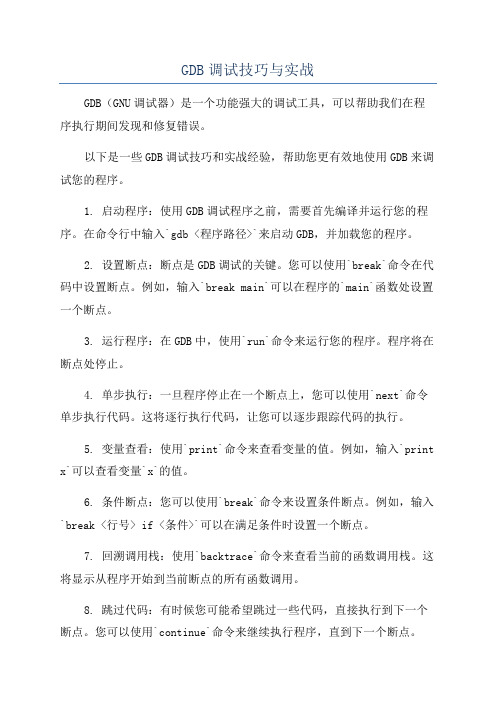
GDB调试技巧与实战GDB(GNU调试器)是一个功能强大的调试工具,可以帮助我们在程序执行期间发现和修复错误。
以下是一些GDB调试技巧和实战经验,帮助您更有效地使用GDB来调试您的程序。
1. 启动程序:使用GDB调试程序之前,需要首先编译并运行您的程序。
在命令行中输入`gdb <程序路径>`来启动GDB,并加载您的程序。
2. 设置断点:断点是GDB调试的关键。
您可以使用`break`命令在代码中设置断点。
例如,输入`break main`可以在程序的`main`函数处设置一个断点。
3. 运行程序:在GDB中,使用`run`命令来运行您的程序。
程序将在断点处停止。
4. 单步执行:一旦程序停止在一个断点上,您可以使用`next`命令单步执行代码。
这将逐行执行代码,让您可以逐步跟踪代码的执行。
5. 变量查看:使用`print`命令来查看变量的值。
例如,输入`print x`可以查看变量`x`的值。
6. 条件断点:您可以使用`break`命令来设置条件断点。
例如,输入`break <行号> if <条件>`可以在满足条件时设置一个断点。
7. 回溯调用栈:使用`backtrace`命令来查看当前的函数调用栈。
这将显示从程序开始到当前断点的所有函数调用。
8. 跳过代码:有时候您可能希望跳过一些代码,直接执行到下一个断点。
您可以使用`continue`命令来继续执行程序,直到下一个断点。
9. 修改变量:在GDB中,可以使用`set`命令来修改变量的值。
例如,输入`set x = 10`可以将变量`x`的值设置为10。
10. 调试多线程程序:如果您的程序是多线程的,可以使用`thread`命令在不同的线程之间切换调试。
11.调试崩溃:如果您的程序崩溃了,您可以使用GDB来查找问题所在。
当程序崩溃时,GDB会在命令行中提供一些帮助信息,例如异常原因和崩溃位置。
12. 分析内存:GDB还可以帮助您分析内存问题。
GDB使用说明
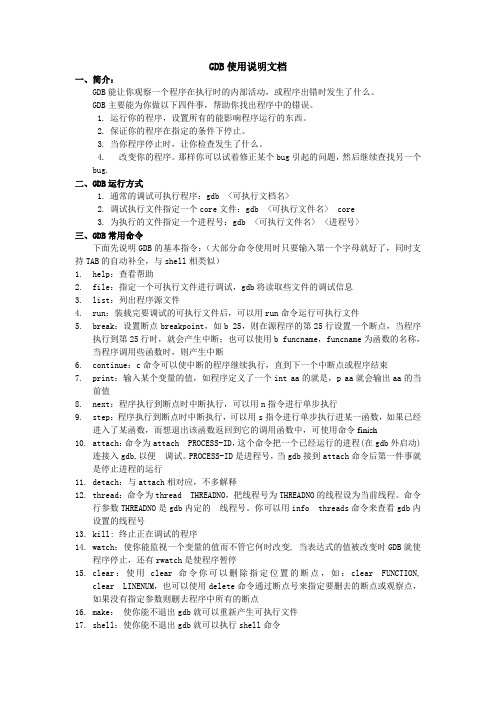
GDB使用说明文档一、简介:GDB能让你观察一个程序在执行时的内部活动,或程序出错时发生了什么。
GDB主要能为你做以下四件事,帮助你找出程序中的错误。
1.运行你的程序,设置所有的能影响程序运行的东西。
2.保证你的程序在指定的条件下停止。
3.当你程序停止时,让你检查发生了什么。
4.改变你的程序。
那样你可以试着修正某个bug引起的问题,然后继续查找另一个bug.二、GDB运行方式1.通常的调试可执行程序:gdb <可执行文档名>2.调试执行文件指定一个core文件:gdb <可执行文件名> core3.为执行的文件指定一个进程号:gdb <可执行文件名> <进程号>三、GDB常用命令下面先说明GDB的基本指令:(大部分命令使用时只要输入第一个字母就好了,同时支持TAB的自动补全,与shell相类似)1.help:查看帮助2.file:指定一个可执行文件进行调试,gdb将读取些文件的调试信息3.list:列出程序源文件4.run:装载完要调试的可执行文件后,可以用run命令运行可执行文件5.break:设置断点breakpoint,如b 25,则在源程序的第25行设置一个断点,当程序执行到第25行时,就会产生中断;也可以使用b funcname,funcname为函数的名称,当程序调用些函数时,则产生中断6.continue:c命令可以使中断的程序继续执行,直到下一个中断点或程序结束7.print:输入某个变量的值,如程序定义了一个int aa的就是,p aa就会输出aa的当前值8.next:程序执行到断点时中断执行,可以用n指令进行单步执行9.step:程序执行到断点时中断执行,可以用s指令进行单步执行进某一函数,如果已经进入了某函数,而想退出该函数返回到它的调用函数中,可使用命令finish10.attach:命令为attach PROCESS-ID,这个命令把一个已经运行的进程(在gdb外启动)连接入gdb,以便调试。
gdb使用手册
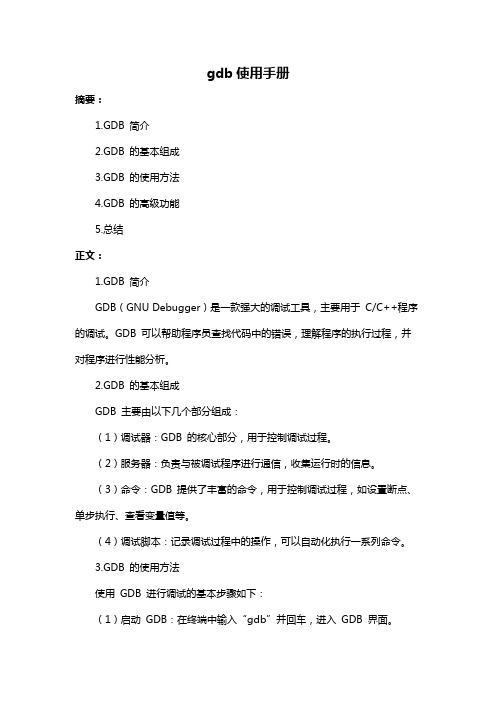
gdb使用手册摘要:1.GDB 简介2.GDB 的基本组成3.GDB 的使用方法4.GDB 的高级功能5.总结正文:1.GDB 简介GDB(GNU Debugger)是一款强大的调试工具,主要用于C/C++程序的调试。
GDB 可以帮助程序员查找代码中的错误,理解程序的执行过程,并对程序进行性能分析。
2.GDB 的基本组成GDB 主要由以下几个部分组成:(1)调试器:GDB 的核心部分,用于控制调试过程。
(2)服务器:负责与被调试程序进行通信,收集运行时的信息。
(3)命令:GDB 提供了丰富的命令,用于控制调试过程,如设置断点、单步执行、查看变量值等。
(4)调试脚本:记录调试过程中的操作,可以自动化执行一系列命令。
3.GDB 的使用方法使用GDB 进行调试的基本步骤如下:(1)启动GDB:在终端中输入“gdb”并回车,进入GDB 界面。
(2)载入程序:使用“file”命令载入需要调试的程序。
(3)设置断点:使用“break”命令在指定位置设置断点。
(4)运行程序:使用“run”命令开始执行程序。
(5)单步执行:使用“next”或“step”命令让程序执行到下一个断点或执行当前行的代码。
(6)查看变量值:使用“print”或“display”命令查看变量值。
(7)退出GDB:使用“quit”命令退出GDB。
4.GDB 的高级功能GDB 还提供了许多高级功能,如:(1)监视变量:使用“watch”命令实时查看变量的变化。
(2)执行子程序:使用“exec”命令执行子程序。
(3)控制程序执行:使用“continue”命令让程序继续执行,直到遇到下一个断点;使用“stop”命令让程序立即停止执行。
(4)设置断点条件:使用“break”命令设置条件断点,如:当某个变量的值发生变化时暂停程序。
(5)查看堆栈信息:使用“backtrace”或“bt”命令查看当前堆栈的调用情况。
5.总结GDB 是一款功能强大的调试工具,可以帮助程序员更加高效地查找和修复程序中的问题。
gdb使用手册
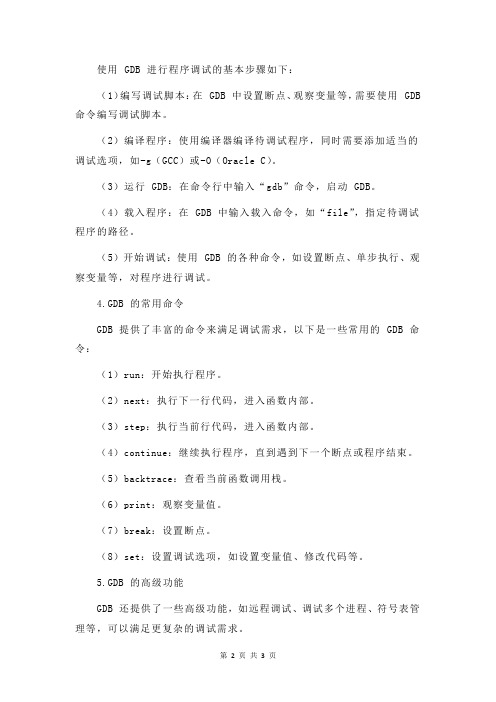
gdb使用手册【实用版】目录1.GDB 简介2.GDB 的基本组成3.GDB 的使用方法4.GDB 的常用命令5.GDB 的高级功能6.总结正文1.GDB 简介GDB(GNU Debugger)是一款功能强大的调试器,主要用于调试 C/C++程序。
GDB 具有丰富的功能,可以满足各种调试需求。
在开源软件领域,GDB 被广泛应用于程序开发和维护过程中。
2.GDB 的基本组成GDB 主要由以下几个部分组成:(1)调试器核心:提供基本的调试功能,如设置断点、单步执行等。
(2)调试器前端:与用户交互,接收用户输入的调试命令。
(3)调试器后端:与被调试程序交互,传递调试器核心发出的命令,并反馈执行结果。
(4)调试器驱动:负责与具体编程语言和编译器接口,实现对被调试程序的支持。
3.GDB 的使用方法使用 GDB 进行程序调试的基本步骤如下:(1)编写调试脚本:在 GDB 中设置断点、观察变量等,需要使用 GDB 命令编写调试脚本。
(2)编译程序:使用编译器编译待调试程序,同时需要添加适当的调试选项,如-g(GCC)或-O(Oracle C)。
(3)运行 GDB:在命令行中输入“gdb”命令,启动 GDB。
(4)载入程序:在 GDB 中输入载入命令,如“file”,指定待调试程序的路径。
(5)开始调试:使用 GDB 的各种命令,如设置断点、单步执行、观察变量等,对程序进行调试。
4.GDB 的常用命令GDB 提供了丰富的命令来满足调试需求,以下是一些常用的 GDB 命令:(1)run:开始执行程序。
(2)next:执行下一行代码,进入函数内部。
(3)step:执行当前行代码,进入函数内部。
(4)continue:继续执行程序,直到遇到下一个断点或程序结束。
(5)backtrace:查看当前函数调用栈。
(6)print:观察变量值。
(7)break:设置断点。
(8)set:设置调试选项,如设置变量值、修改代码等。
gdb的用法

gdb的用法gdb是一个功能强大的调试工具,用于在程序开发过程中定位和修复错误。
下面我将简单介绍一些gdb的常用用法,并给出一些例子。
1. 启动gdb调试程序:使用以下命令启动一个程序的调试会话:```gdb <可执行文件>```2. 设置断点:在程序中设置断点,以便在特定位置停止执行。
例如,在第10行设置一个断点:```break 10```3. 运行程序:在设置好断点后,可以使用以下命令运行程序并开始调试:```run```4. 单步调试:逐行执行程序并观察变量的值和程序行为。
以下是几个常用的单步调试命令: - `next`(简写为`n`):执行下一行代码。
- `step`(简写为`s`):进入函数调用,可以逐步执行函数内部的代码。
- `finish`:执行完当前函数并返回到调用者。
- `continue`(简写为`c`):继续程序的执行直到下一个断点或程序结束。
5. 查看变量的值:可以使用以下命令查看程序中变量的值:```print <变量名>```6. 修改变量的值:在调试过程中,有时需要修改变量的值。
可以使用以下命令实现:```set <变量名> = <新值>```7. 回溯调用栈:当遇到问题需要查看调用栈时,可以使用以下命令:```backtrace```这些是gdb的一些常用用法,通过使用这些命令,您可以在程序开发中更好地进行调试和错误修复。
请注意,以上只是简要介绍,更多详细的用法可以参考gdb的文档或者通过在线资源进行学习。
gdb基础命令

gdb基础命令一、概述GDB(GNU Debugger)是一款强大的调试器,用于帮助开发人员诊断和修复程序中的错误。
它可以运行在多种操作系统上,并支持多种编程语言,如C、C++、Python等。
GDB提供了一组基础命令,使开发人员能够在程序执行期间检查变量、调用堆栈、设置断点等,以便更好地理解和调试代码。
本文将深入探讨GDB的基础命令,帮助读者了解如何使用这些命令来调试程序。
二、启动GDB要使用GDB调试程序,首先需要将GDB与目标程序关联起来。
在命令行中输入以下命令:gdb <program>其中<program>是要调试的程序的可执行文件。
启动GDB后,会看到GDB的命令提示符,表示GDB已准备好接受命令。
三、常用命令以下是一些常用的GDB命令:1. 运行程序要运行程序,可以使用run命令,或简写为r。
例如:(gdb) run2. 设置断点断点是程序中的一个位置,当程序执行到该位置时,会暂停执行,以便开发人员检查程序状态。
要设置断点,可以使用break命令,或简写为b。
例如:(gdb) break main上述命令在程序的main函数处设置一个断点。
也可以根据文件名和行号设置断点。
例如:(gdb) break file.c:10上述命令在file.c文件的第10行设置一个断点。
3. 执行程序在程序暂停执行时,可以使用step命令,或简写为s,逐行执行程序。
例如:(gdb) step4. 查看变量在程序暂停执行时,可以使用print命令,或简写为p,查看变量的值。
例如:(gdb) print x上述命令将打印变量x的值。
5. 查看堆栈在程序暂停执行时,可以使用backtrace命令,或简写为bt,查看函数调用堆栈。
例如:(gdb) backtrace6. 继续执行程序在程序暂停执行时,可以使用continue命令,或简写为c,继续执行程序直到下一个断点或程序结束。
例如:(gdb) continue7. 退出GDB要退出GDB,可以使用quit命令,或简写为q。
GDB高级使用技巧

GDB高级使用技巧GDB是GNU调试器的缩写,是一款功能强大的调试工具,用于帮助开发人员诊断和调试程序。
在日常开发中,我们通常只使用GDB的基本命令来进行程序调试。
然而,GDB还有许多高级使用技巧,可以提高效率和准确性。
下面是一些GDB的高级使用技巧。
1.处理多线程调试- 在多线程程序中进行调试时,可以使用GDB的“set scheduler-locking off”命令来禁止线程调度,这样可以确保只有被调试的线程在运行。
此外,还可以使用“set follow-fork-mode child”命令来跟踪子进程。
2.追踪内存错误- GDB的“run”命令可以在调试会话中重新运行程序。
通过使用“set environment”命令,可以设置运行时环境变量。
对于存在内存错误的程序,可以使用GDB的“run”命令多次调试同一个输入,以便更好地定位错误。
3.使用条件断点- 条件断点可以在特定条件下暂停程序执行。
使用GDB的“break”命令的同时指定条件,即断点只在满足条件时触发。
例如,“break foo if x > 10”将在变量x的值大于10时触发断点。
4.追踪系统调用- 追踪系统调用可以帮助我们在程序运行时分析操作系统的行为。
GDB提供了一些命令来追踪系统调用,如“catch syscall”和“catch syscall name”(name是系统调用的名称)。
5.追踪函数调用- GDB可以追踪程序中的函数调用。
通过使用“breakfunction_name”命令设置断点,即可在函数调用时暂停程序执行。
使用“finish”命令能够从当前函数中返回,然后再次触发断点。
6.反汇编代码- GDB可以将机器码反汇编为汇编代码,以便我们更好地理解程序的运行机制。
使用GDB的“disassemble”命令可以在指定地址范围内显示反汇编代码。
7.定义自定义命令8. 使用Python扩展- GDB提供了Python接口,允许我们使用Python脚本进行更复杂的调试操作。
- 1、下载文档前请自行甄别文档内容的完整性,平台不提供额外的编辑、内容补充、找答案等附加服务。
- 2、"仅部分预览"的文档,不可在线预览部分如存在完整性等问题,可反馈申请退款(可完整预览的文档不适用该条件!)。
- 3、如文档侵犯您的权益,请联系客服反馈,我们会尽快为您处理(人工客服工作时间:9:00-18:30)。
GDB使用指南
GDB是GNU的调试器,一般和GCC配搭使用。
要使用GDB进行调试,编译程序时要指定-g或-ggdb的编译选项。
如:
gcc –g main.c
gcc –ggdb main.c
这样,gcc就会在生成可执行文件时产生调试讯息。
-g用于产生一般的调试讯息,-ggdb则用于产生GDB特有的调试讯息。
使用-ggdb时,可执行文件的尺寸会大大增加。
下面先说明GDB的基本指令:
f(ile):指定一个可执行文件进行调试,gdb将读取些文件的调试讯息,如f a.exe
l(ist):列出程序源文件
r(un):装载完要调试的可执行文件后,可以用run命令运行可执行文件
b(reak):设置断点(break point),如b 25,则在源程序的第25行设置一个断点,当程序执行到第25行时,就会产生中断;也可以使用b funcname,funcname为函数的名称,当程序调用些函数时,则产生中断c(ontinue):c命令可以另中断的程序继续执行,直到下一个中断点或程序结束
p(rint):输入某个变量的值,如程序定义了一个int aa的就是,p aa就会输出aa的当前值
n(ext):程序执行到断点时中断执行,可以用n指令进行单步执行
s(tep):程序执行到断点时中断执行,可以用s指令进行单步执行进某一函数
q(uit):退出GDB
现在让我们来举一个简单的例子来说明GDB的使用,假设我们有以下的程序:
/****************************************************************************
gdb_sample.c
****************************************************************************/
#include <stdio.h>
void PrintLn(const char* pMsg)
{
printf(“%s\n”, pMsg);
}
int main(int argc, char* argv[])
{
PrintLn(“Hello GDB”);
return 0;
}
调行以下命令编译程序gcc –g gdb_sample.c –o a.exe,生成a.exe的可执行文件。
要用GDB调试程序,执行:
gdb a.exe
这样,我们就进入了gdb的调试环境。
在gdb的命令行中输入list,gdb就会把上面的源程序打印出来,再次输入list,则进行翻页。
接着,我们输入b 13,表示在源程序的第13行PrintLn("Hello GDB")设置断点。
设置断点后我们开始执行程序,在命令行中输入run,a.exe就开始执行。
由于我们在第13行设置了断点,因此,程序会在PrintLn("Hello GDB")处中断,此时,我们可以输入s,gdb会单步运行进PrintLn函数内,接着输入n,程序就会执行此语句:printf("%s\n", pMsg),此时,我们再输入print pMsg,gdb就会输出pMsg的值:“Hello GDB”。
最后,我们输入c,程序继续执行,然后正常退出。
希望这篇文章对刚开始使用GDB的同志会有所帮助。
用GCC编译程序
在WINDOWS平台下,我们一般用VC的编译器CL来编译我们的源程序,但在LINUX平台下,人们一般使用GCC(GNU Compiler Collection)。
GCC也有在WINDOWS平台下的移植版本——DJGPP。
有了DJGPP,我们就
可以在WINDOWS平台下使用GCC了。
GCC和CL一样,可以编译C、C++代码,那我们为什么要使用GCC呢?我想最主要的是因为她是开源的FREE SOFTWARE!
下面的文字简单的介绍一下GCC的使用方法。
首先,我们由使用GCC来编译一下Hello World!的程序开始吧。
假设我们写了以下的一段程序:
/****************************************************************
main.c file
*****************************************************************/
#include <stdio.h>
int main(int argc, char* argv[])
{
printf(“Hello World!”);
return 0;
}
要编译这段程序,我们可以:
gcc main.c –o hello.exe
第一个参数告诉GCC编译并链接main.c这个文件,第二个参数-o指定生成的可执行文件的文件名,这里是hello.exe。
在当前目录下我们输入命令hello,屏幕就会输出Hello World!
这是GCC最简单的一个使用方法。
当我们的工程有不只一个文件需要编译的时候,我们可以把要编译的文件列表作为参数传递给gcc,像这样:gcc file1.c file2.c file3.c –o out.exe
但这样做有个缺点,就是每对一个源文件的修改,都要重新编译所有的源文件。
正确的做法是分两步进行编译。
第一步,生成目标文件。
用-c选项,使gcc编译源程序时只生成目标文件,而不进行链接。
如:
gcc –c main.c
执行这个命令后,就会在当前目录生成一个main.o的目标文件,你也可以用-o来指定生成的文件名。
第二步,链接目标文件。
对于第一步生成的目标文件,我们可以用gcc来链接这些目标文件,gcc就会调用ld来执行这个工作,链接目标文件后,就会生成可执文件。
如:
gcc main.o –o hello.exe
执行命令后,就会在当前目录下生成hello.exe的可执行文件。
当我们的工程有多个源文件时,我们对每一个源文件可以用-c参数令gcc生成对应的目标文件,最后再把这些目标文件链接生成可执行文件。
以上的步聚,我们一般都编写一个makefile来让计算机自动执行。
这样就可以节省下编译程序的时间,对一些大的工程特别有用。
下面简单介绍GCC常用的编译选项:
-o FILE:指定生成的文件名;当生成目标文件时可以不指定,默认为FILE.o,当生成可执行文件时,默认的文件名为a.exe;对应的cl选项为/out:FILE
-c 只编译而不进行链接;对应的cl选项为/c
-DFOO=BAR 定义一个预编译宏FOO的值为BAR;对应的cl选项为/DFOO=BAR
-IDIRNAME 定义include文件的搜寻目录;对应的cl选项为/I
-LDIRNAME 定义lib文件的搜寻目录;对应的cl选项为/L
-lFOO 链接到lib文件FOO,对应的cl选项为-FOO
-g 生成的可执行文件中包含调试(DEBUG)讯息;对应的cl选项为/Zi
-ggdb生成的可执行文件中包含GDB可识别的调试(DEBUG)讯息
-O 优化编译生成的代码;对应的cl选项为/O
-ON 指定代码优化的级别,0<=N<= 3
-Wall 产生gcc可以提供的有用的警告讯息。
